系统备份还原ParagonHard Disk Manager怎么使用教程
如果你想用ParagonHard Disk Manager的pe版来对系统进行备份还原的话,那么因为是英文软件,可能不会使用,所以这里教大家怎么制作和备份还原系统,适合ghost不能备份还原的win10类系统使用。
一、制作启动盘:
1、首先将Paragon Hard Disk Manager PE版文件用软碟通制作到U盘里成启动盘,打开软碟通后点击左上角的“文件”选项,点击“打开”,然后选择本工具文件打开,点击“启动”-写入硬盘映像-便捷启动写入新的硬盘主引导记录(MBR),USB-HDD+,点击“是”,确定,最后点击“写入”,点“是”等待制作成功。
2、U盘插电脑,重启电脑启动时选择USB启动方式。
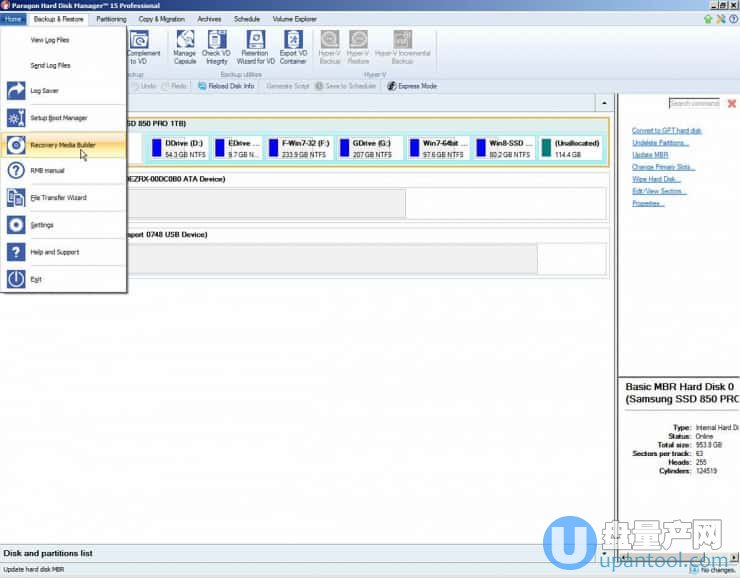
二、备份系统方法:
1:进入PE版Paragon HardDisk Manager界面之后,
2:点开第一排的Backup &Recovery (备份及恢复);
点中间的Backup source(备份源)-Disk/Volumes(磁盘),
点选(红)需要备份的磁盘,点OK。
再点右边的Destination(目的地),
选择需要备份文件到磁盘与文件夹,点OK,
3:点 Back up now(立即备份),
备份完毕(中间显示天蓝色的勾),点OK。
三、还原系统方法:
1:点击界面中下的Restore(恢复),
到Restore from"My new backup"(从“我的新备份”恢复)界面,点左边的Volumes(磁盘)。
2:点Click to change Restore source(单击以更改还原源),进入Selectdisks or volumes you need to restore(选择需要还原的磁盘或卷)界面,
选择Select volumes(选择卷),勾上需要恢复的磁盘,
点击Close(关)。
3:然后点击右上边的Original location(原来的位置),
再点“Click to change Restore Destination ”(单击以更改还原目标 ),
选择Originallocation(原来的位置),点击Close(关)。
4:最后点击Restore now(现在恢复),点击Yes(是),
恢复完毕(中间显示天蓝色的勾),上面显示100%,
点击Close(关)。
总结:虽然是英文软件,但只要使用习惯了,以后也很容易对系统进行快速的备份和还原,也能最快速度的解决系统问题,跟以前的ghost其实差不多,只是备份还原的时间会短很多,还是非常不错的一款工具。
